Video RAM چیست؟
Video Ram نوع خاصی از حافظه است که از سوی واحد پردازش گرافیکی مورد استفاده قرار میگیرد. GPU تراشهای است که مسئولیت نمایش تصاویر روی صفحهنمایش را عهدهدار است. VRAM تمامی اطلاعاتی که GPU به آن نیاز دارد همچون بافتهای بازیها و جلوههای ویژه را در خود نگه میدارد. اینکار باعث میشود تا GPU به سرعت اطلاعات مورد نیاز را به دست آورده و ویدیوهای گرافیکی را روی صفحهنمایش نشان دهد.
چگونه میتوانیم مقدار حافظه گرافیکی را مشاهده کنیم؟
برای آنکه مقدار حافظه گرافیکی در ویندوز 10 را مشاهده کنید، منوی Settings را باز کنید و به بخش System بروید. در ادامه روی گزینه Display در سمت چپ صفحه کلیک کنید. در ادامه در پایین صفحه روی گزینه Display adapter Properties کلیک کنید.
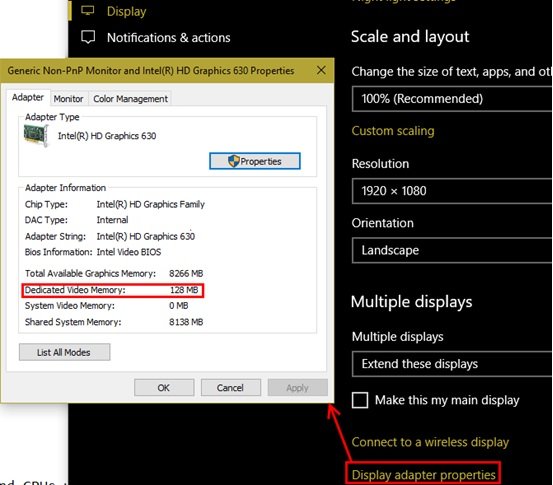
در پنجره ظاهر شده در بخش Adapter Information مقدار حافظه ویدیویی سیستم خود را مقابل عبارت Dedicated Video Memory مشاهده کنید.
چگونه میتوانیم مقدار حافظه گرافیکی را افزایش دهیم؟

اما اگر از یک لپتاپ یا کامپیوتر شخصی استفاده میکنید که تنها به گرافیک آنبرد تجهیز شده است و گرافیک مجتمع شما از نوع Intel HD Graphics است، این شانس را دارید تا مقدار حافظه گرافیکی سامانه خود را افزایش دهید.
راهکار اول از طریق بایوس

برای تخصیص حافظه گرافیکی بیشتر به سیستم میتوانید از طریق بایوس اینکار را انجام دهید. برای این منظور در زمان راهاندازی سیستم کلید Del یا F8 را فشار دهید تا به بایوس وارد شوید. در ادامه در منوی بایوس به دنبال گزینه Advanced Features یا Advanced Chipset باشید.

درون این بخش گزینهای به نام Graphic setting، Video settings یا VGA share Memory Size وجود دارد.

پس از آنکه به بخش فوق وارد شدید گزینهای در ارتباط با تعیین مقدار حافظهای که میتوانید به GPU اختصاص دهید را مشاهده کنید. در تصویر بالا این گزینه را تحت عنوان Internal Graphics Memory Size مشاهده میکنید. مقدار پیشفرضی که در این بخش قرار دارد برابر با 128 مگابایت است. اما میتوانید این مقدار را به 256 یا 512 یا 1024 مگابایت ارتقا دهید. البته تخصیص حجم بالا زمانی منطقی است که شما حافظه اصلی کافی روی سیستم داشته باشید. همچنین به این نکته دقت کنید که همه بایوسها گزینه فوق را ندارند.
راهکار دوم از طریق ویندوز
برای آنکه بتوانید میزان حافظه گرافیکی را از طریق ویندوز افزایش دهید باید به سراغ رجیستری ویندوز بروید. برای این منظور عبارت regedit را در کادر جستوجوی ویندوز 10 تایپ کرده و کلید اینتر را فشار دهید. در ادامه به مسیر HKEY_LOCAL_MACHINE\Software\Intel رفته روی گزینه Intel در سمت چپ پنجره کلیک راست کرده و گزینه New > Key را انتخاب کنید. نام پوشه جدید را GMM تعیین کنید.

پس از آنکه پوشه فوق را ایجاد کردید، پوشه GMM را انتخاب کنید. در سمت راست صفحه کلیک راست کرده، گزینه New > DWORD (32-bit) را انتخاب کنید. نام فیلد ساخته شده را DedicatedSegmentSize قرار داده و روی آن دوبار کلیک کنید. در بخش Base نوع Decimal را انتخاب کرده و در ادامه مقدار موردنظر خود 0، 512 یا 1024 را وارد کنید. از برنامه regedit خارج شده و سیستم را راهاندازی مجدد کنید.
ماهنامه شبکه را از کجا تهیه کنیم؟
ماهنامه شبکه را میتوانید از کتابخانههای عمومی سراسر کشور و نیز از دکههای روزنامهفروشی تهیه نمائید.
ثبت اشتراک نسخه کاغذی ماهنامه شبکه
ثبت اشتراک نسخه آنلاین
کتاب الکترونیک +Network راهنمای شبکهها
- برای دانلود تنها کتاب کامل ترجمه فارسی +Network اینجا کلیک کنید.
کتاب الکترونیک دوره مقدماتی آموزش پایتون
- اگر قصد یادگیری برنامهنویسی را دارید ولی هیچ پیشزمینهای ندارید اینجا کلیک کنید.











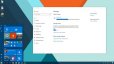
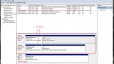

























دیدگاهها
سلام
انتخاب DWORD 32 ربطی به نوع ویندوز که 64 بیتی باشه یا 32 بیتی نداره؟
یعنی نباید برای ویندوز 64 از Qword 64 استفاده کرد؟
اصلا این گزینه ها به نوع ویندوز مربطو هست یا ربطی نداره؟
ممنون
سلام خسته نباشید
با استفاده از regedit میشه vram رو بالا برد امتحان کردم و از 128 به 512 انتقال دادم اما هر کاری میکنم بیشتر از 512 ( یعنی 1024 یا 2048) نمیره و میزان کل گرافیک من 4گیگابایت هستش اگه لطف کنید یک راهنمایی بفرمایید ممنون میشم
سلام
مدل گرافیک من amd هست
و تو بایوس هم هیچ گزینه ای نداره
لب تاپ acer E5-553G
تا چقدر میشه ارتقا داد